
发布时间:2022-09-04 来源:win7旗舰版 浏览量:
在很多时候,我们已经要将电脑关机了,但却遇到下载东西或是接收文件要等很久的情况,而我们又没有那么多时间可以等它下载完或者接收完,这给我们带来了许多麻烦。但其实,我们是可以为自己的电脑设置定时关机的。这样,我们就不用每次都要浪费时间等文件下载完再关机。下面,小编就来告诉大家Win8系统设置定时关机的方法。
方法步骤
1.首先,同时按下win+X键调出系统的快捷菜单栏,就如下图中所示的界面一样,然后在界面中找到计算机管理这一项并单击。
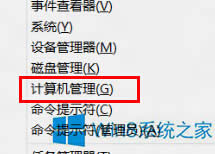
2.在弹出来的计算机管理界面中,先看左侧的菜单栏,在系统工具的目录中可以找到任务计划程序这一项,点击之后就可以看到右侧出现如下图中所示的界面。
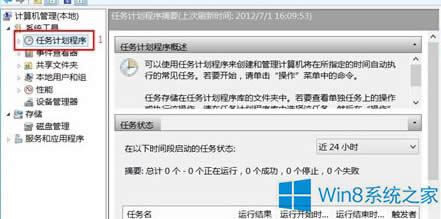
3.在最右侧的菜单栏中找到创建基本任务这一项并双击,然后在弹出来的界面中,对名称和描述进行设置。
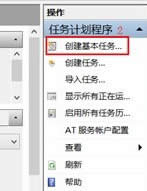
4.例如小编这里,将名称设置成为关机,也可以是定时关机,描述这里,可以忽略掉,直接点击下方的下一步。
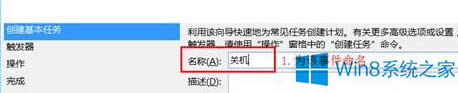
5.最后就是对任务的频率进行设置了,一般来说,定时关机是只使用一次的,当然,大家也可以根据自己的需求进行设置。
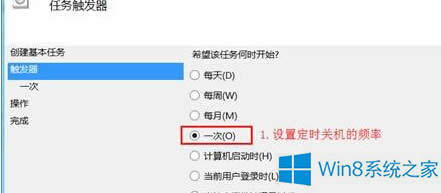
6.接下来,还需要对定时关机的时间进行设置,需要启动程序、需要输入脚本还有参数,这些大家都可以根据小编的图片进行设置。
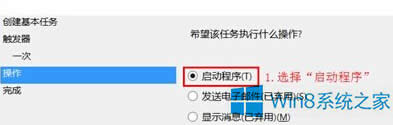
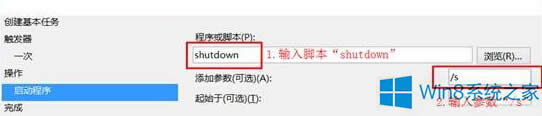
7.出现下图中的完成界面之后,大家就可以直接点击下方的关闭按钮了。
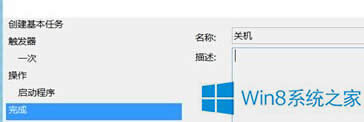
以上就是Win8系统下设置定时关机的方法,按照以上方法设置完定时关机后,就算遇到要关机了文件还没下载完的情况也不怕了。
windows8怎么设置默认输入法?windows8默认输入法设置方法
Win8系统虽然已经出来好几年了,但是很多内容对于刚装上Win8系统的用户来说还是很陌生的,比如:
我们都知道C盘是放安装系统的盘,如果C盘空间小了,直接会影响到系统运行的速度。所以我们一般不会在C
随着Windows的升级,使用Win8系统的用户也越来越多。但是新的系统都有所改变,毕竟是新的系统
Win8系统和其它系统相比,加了不少功能。Win8的Tablet PC输入面板主要用于在Table
本站发布的ghost系统仅为个人学习测试使用,请在下载后24小时内删除,不得用于任何商业用途,否则后果自负,请支持购买微软正版软件!
如侵犯到您的权益,请及时通知我们,我们会及时处理。Copyright @ 2018 斗俩下载站(http://www.doulia.cn) 版权所有 xml地图 邮箱: